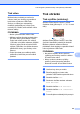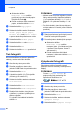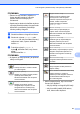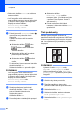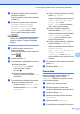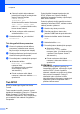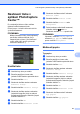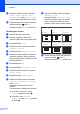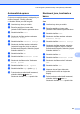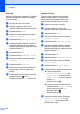Advanced User's Guide
Table Of Contents
- Podrobná příručka uživatele MFC‑J6520DW MFC‑J6720DW
- Příručky uživatele a kde je hledat?
- Obsah
- 1 Obecné nastavení
- 2 Bezpečnostní funkce
- Secure Function Lock 2.0 (Blokovací funkce 2.0)
- Omezení vytáčení
- 3 Odeslání faxu
- Dodatečné možnosti odeslání
- Další operace odesílání
- Polling
- 4 Příjem faxu
- 5 Vytáčení a ukládání čísel
- 6 Tisk zpráv
- 7 Kopírování
- Volby kopírování
- Zastavení kopírování
- Zlepšení rychlosti a kvality kopírování
- Zvětšování nebo zmenšování kopií
- Pořizování kopií N na 1 nebo možnosti poster (soutisk)
- Kopírování 2 stran občanského průkazu na 1 list papíru (soutisk)
- Třídění kopií
- Nastavení sytosti
- Režim úspory inkoustu
- Kopírování na tenký papír
- Automaticky opravit
- Kopírování knihy
- Kopírování vodoznaku
- Odstranění barvy pozadí
- 2stranné kopírování
- Nastavení vašich změn jako nových výchozích hodnot
- Obnovení všech nastavení na tovární nastavení
- Uložení možností kopírování jako zástupce
- Zástupci kopírování A3
- Volby kopírování
- 8 Tisk fotografií z paměťové karty nebo jednotky USB Flash
- 9 Tisk fotografií z fotoaparátu
- A Běžná údržba
- B Glosář
- Rejstřík
- brother CZE
Tisk fotografií z paměťové karty nebo jednotky USB Flash
59
8
f Stisknutím tlačítka d nebo c zobrazíte
jednotlivé fotografie.
Když se zobrazí požadovaná fotografie,
stiskněte ji.
g Stisknutím tlačítka a nebo b zobrazte
25x36mm, 35x45mm, 36x51mm,
45x45mm, 45x55mm, 35x48mm,
50x70mm ( 2x2,75palce) nebo
2x2palce a potom stiskněte volbu,
kterou chcete nastavit jako velikost
fotografie.
POZNÁMKA
Přístroj automaticky ořízne fotografii na
vybranou velikost. Fotografii nelze dále
oříznout.
h Potvrďte obrázek zobrazený na
dotykovém displeji.
Podle potřeby obrázek otočte stisknutím
tlačítka
.
i Stiskněte tlačítko OK.
j Proveďte jeden z následujících postupů:
Stisknutím tlačítka
Nastaveni tisku změňte
nastavení tisku. Přejděte
ke kroku k.
Pokud nechcete měnit žádná
nastavení, stisknutím tlačítka Start
spusťte tisk.
k Proveďte jeden z následujících postupů:
Chcete-li změnit kvalitu tisku,
stiskněte tlačítko Kvalita tisku.
Stiskněte tlačítko Normalni nebo
Fotografie.
Chcete-li změnit typ papíru, stiskněte
tlačítko Typ papiru.
Stisknutím tlačítka a nebo b zobrazte
Stand. papir, Inkjet papir,
Brother BP71 nebo
Dalsi leskle a potom stiskněte
volbu, kterou chcete nastavit.
Chcete-li změnit formát papíru,
stiskněte tlačítko Format papir.
Stisknutím tlačítka a nebo b zobrazte
10x15cm, 13x18cm, A4 nebo
Letter a potom stiskněte volbu,
kterou chcete nastavit.
Chcete-li přidat efekty pro vylepšení,
stiskněte tlačítko Fotoefekty.
Stisknutím tlačítka a nebo b zobrazte
Automat.korekce,
Vyjm
. cerv. oci, Automaticka
korekce a vyjmuti
cervenych oci nebo Vyp. a
potom stiskněte volbu, kterou chcete
nastavit.
l Po dokončení změn nastavení stiskněte
tlačítko OK.
m Stiskněte tlačítko Start.
Prezentace
Všechny fotografie můžete zobrazit na
dotykovém displeji pomocí funkce
Prezentace. Během této operace můžete
rovněž vybrat fotografii.
a Otevřete kryt slotu pro média.
b Zasuňte paměťovou kartu nebo
jednotku USB Flash do správného slotu.
c Stiskněte tlačítko Foto.
d Stisknutím tlačítka d nebo c zobrazte
Prezentace.
e Stiskněte tlačítko Prezentace.
f Proveďte jeden z následujících postupů: